* 主体类型
* 企业名称
* 信用代码
* 所在行业
* 企业规模
* 所在职位
* 姓名
* 所在行业
* 学历
* 工作性质
请先选择行业
您还可以选择以下福利:
行业福利,领完即止!

下载app免费领取会员


通过显示阴影,可以更轻松地指定日间时间,从而实现日间视图的最佳渲染效果。在项目中可以存储多个太阳位置,以便在渲染的视图中使用。选择日光设置或复制和自定义现有日光设置,以指定视图中阴影的位置、日期和时间。
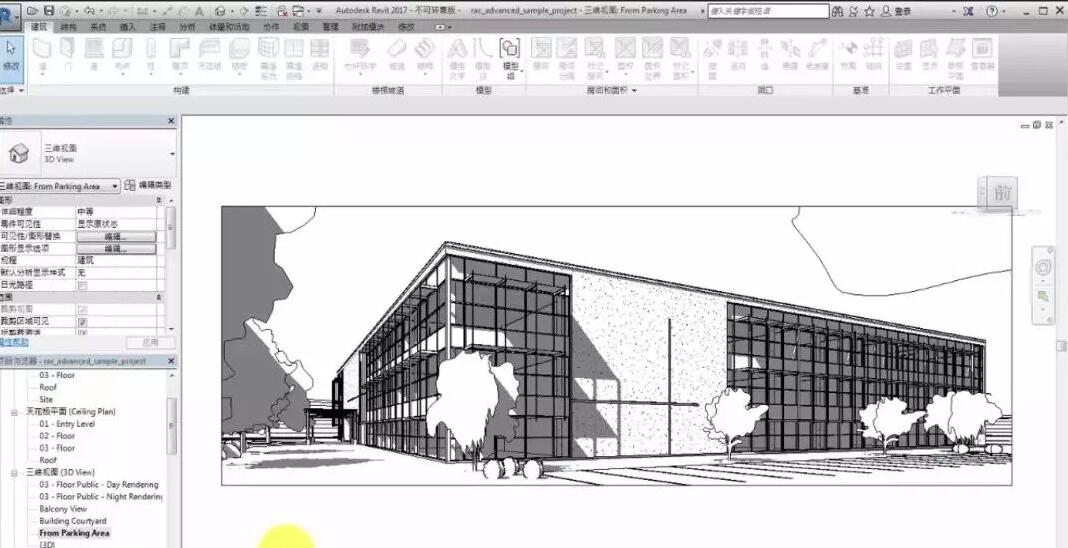
指定日光设置后,单击“视图”选项卡上的“渲染”,以打开“渲染”对话框。注意,您所创建的“日光设置”默认情况下在“照明”部分指定。通过使用日光设置,可以以不同的照明和曝光值进行渲染。渲染视图的草图质量区域,可以帮助你在渲染整个视图之前确认和调整材质和照明。
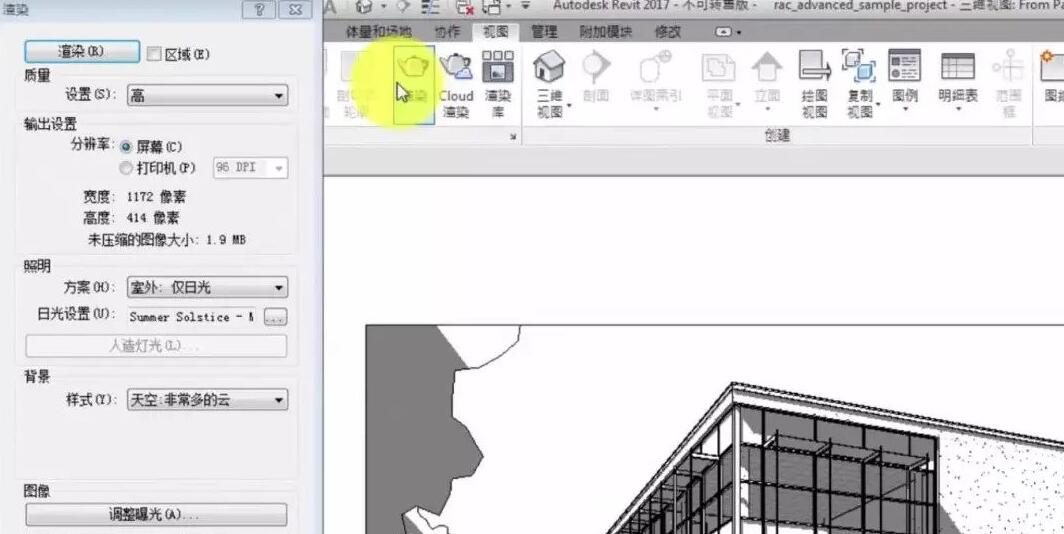
选择区域。调整边界以限制要渲染的视图的面积,然后单击“渲染”。
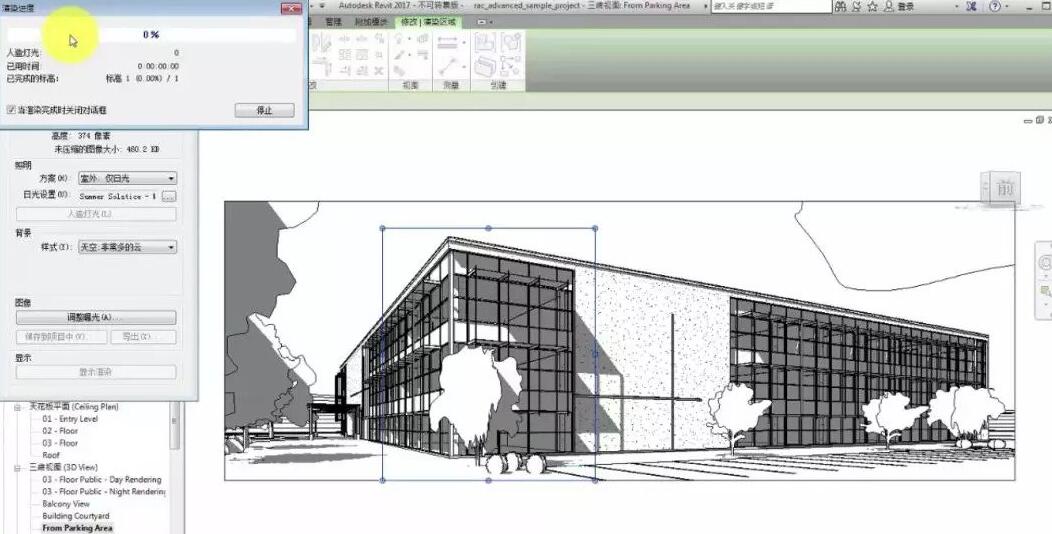
若草稿渲染看上去效果不错,就可以清除“区域”并指定品质。
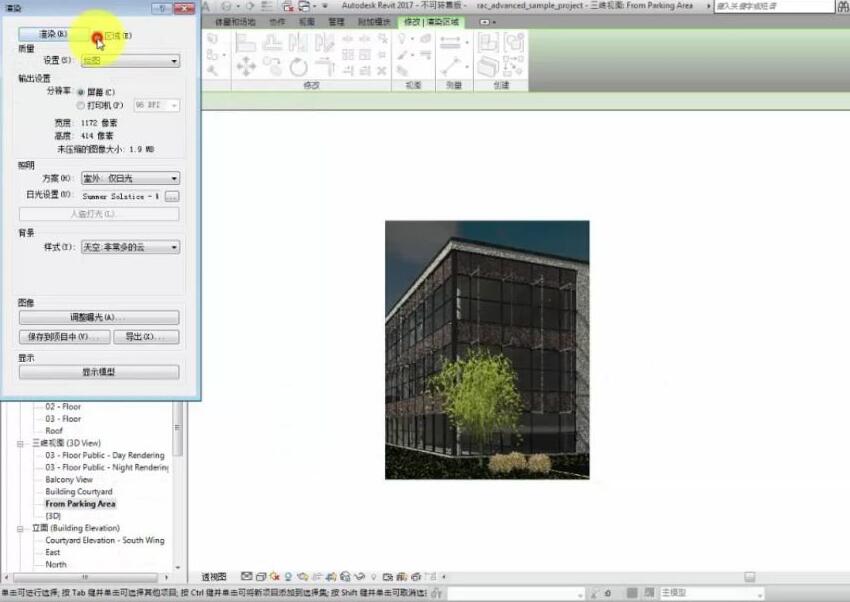
从可用选项选择背景,或使用自定义图像。在本例中,已将天空图像复制到模型。单击“渲染”。
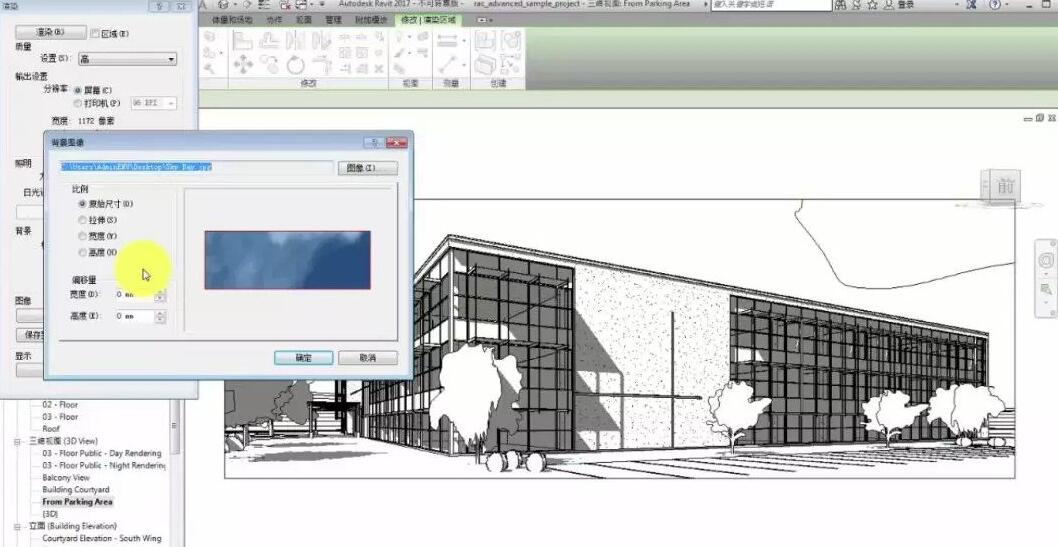
可以将渲染的图像保存在项目中,或导出图像以用于外部应用程序(如照片编辑应用程序)。保存在项目中的渲染在“项目浏览器”的“渲染”类别下可用。
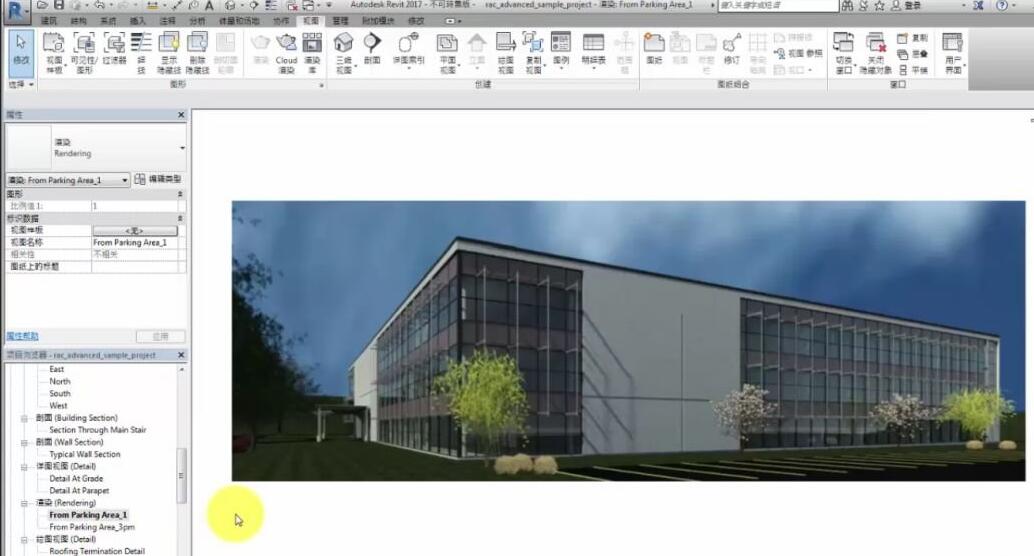
以上这里为各位分享了Revit进行阳光渲染的具体步骤。有需要的朋友赶快来看看本篇文章吧。
本文版权归腿腿教学网及原创作者所有,未经授权,谢绝转载。

上一篇:Revit技巧 | revit样板文件路径无效怎么办?Revit怎么指定项目样板文件路径?
- Revit技巧 | revit如何设置遮挡?关于在Revit中如何显示管线上下空间遮挡关系
- Revit技巧 | Revit族载入项目中没有插入点该如何解决?
- Revit技巧 | 在Revit中如何来快速旋转平面视图?
- Revit技巧 | revit布管系统配置:关于Revit布管系统设置之螺纹与卡箍连接的过渡
- Revit技巧 | Revit中如何创建视图样板,Revit视图样板标准化教程
- Revit技巧 | Revit程序突然停滞不前
- Revit技巧 | Revit如何创建族?BIM族的几种创建方法
- Revit技巧 | 如何将Revit的轴网复制到其他楼层平面
- Revit技巧 | 如何在Revit中弧形坡道贴面?
- Revit技巧 | 在Revit软件中如何找到混凝土梁?
相关下载
















































